Cara Membuat Status WA
Selayaknya aplikasi media sosial seperti instagram, dan twitter yang telah lebih dulu menyuguhkan fitur status agar bisa dinikmati para penggunanya. Aplikasi Whatsapp pun juga demikian, pada ulang tahunnya yang ke 8 atau tepatnya pada tahun 2017 wa merilis fitur status yang memungkinkan sesama pengguna wa untuk bisa saling membagikan status atau story mereka. Kita bisa membuat status wa dengan berbagai macam bentuk dan format, dari mulai status wa berupa kata-kata, gambar/foto, serta video.
Ciri khas dari status adalah memiliki durasi tertentu, status yang telah kita buat umumnya akan otomatis menghilang dalam waktu 24 jam. Agar kita tahu cara untuk membuat status wa baik itu berupa kata-kata, gambar/foto, dan juga berupa video maka sebaiknya kita simak pembahasan di artikel berikut ini!
Cara Membuat Status WA Berupa Kata-kata
- Buka aplikasi wa yang sudah terinstall di hp.
- Tap di bagian menu STATUS yang terletak di antara menu CHATTING dan PANGGILAN.
- Tap pada bagian icon bertanda pensil yang ada di bawah kanan layar kita untuk membuat status wa baru berbentuk kata-kata saja.
- Ketikkan kata-kata yang ingin kita jadikan status pada kolom Ketik status.
- Edit teksnya sesuai dengan keinginan kita dengan memanfaatkan icon-icon menu yang ada di bawahnya.
- Tap tombol tanda panah mengarah ke kanan yang berada di pojok kanan bawah untuk mulai membuat status kita.
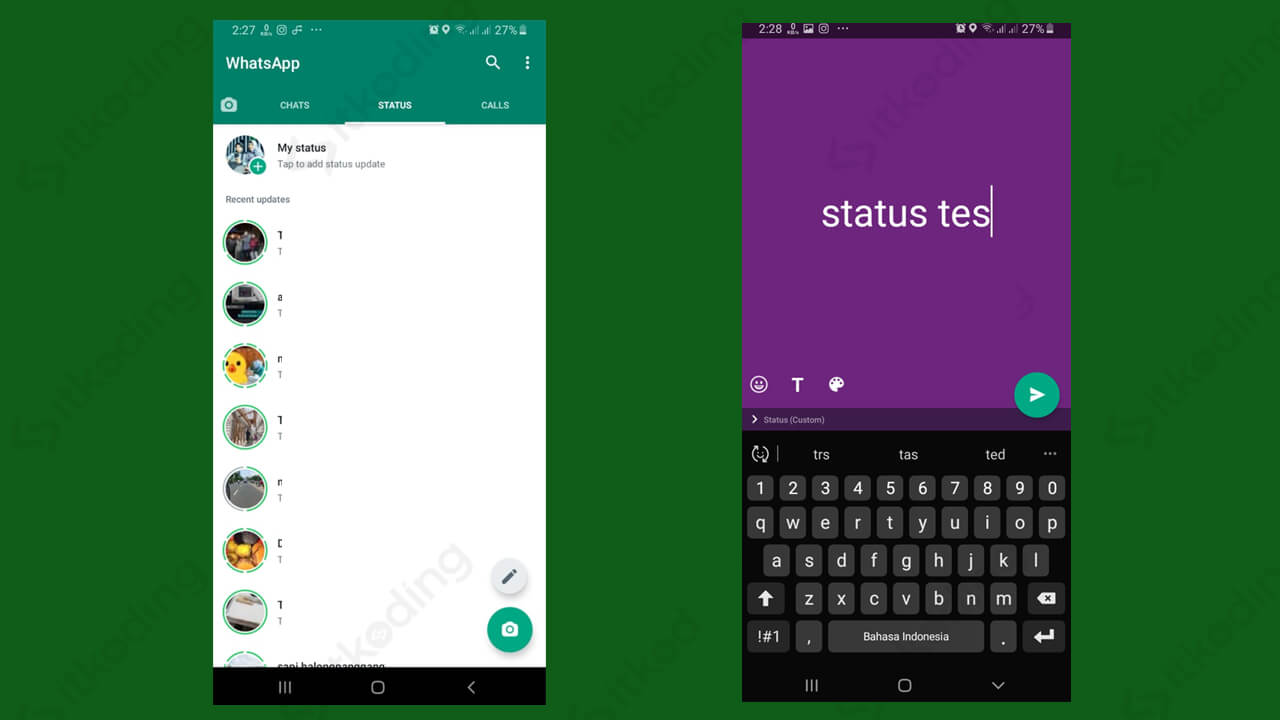
Menu-menu yang berada di deratan bawah tersebut digunakan apabila kita ingin mengubah jenis huruf, mengubah warna background status, menambahkan emoji, dan beberapa custom yang lainnya. Kita tidak bisa menambahkan gambar ataupun foto jika memilih icon bertanda pensil tersebut. Karena icon tersebut benar-benar ditujukan hanya untuk membuat status berupa kata-kata saja.
Simak juga: Cara Mengembalikan Chat WhatsApp yang Terhapus.
Cara Membuat Story WA Gambar atau Foto
- Buka aplikasi wa di hp.
- Pilih menu STATUS di sebelah menu CHATTING dan PANGGILAN.
- Tap icon bergambar kamera yang ada di sudut kanan bawah layar, maka kamera hp kita akan otomatis aktif, dan terlihat beberapa gambar yang berasal dari penyimapanan internal hp kita ditampilkan dalam bentuk thumbnail kecil di bawah layar.
- Geser ke kanan atau ke kiri pada deretan gambar tersebut untuk memilih gambar yang akan kita buat menjadi story wa.
- Tap tombol shutter berbentuk bulat di tengah bawah layar apabila kita ingin mengambil foto secara langsung dari kamera hp kita untuk dijadikan story wa.
- Ketikkan teks atau caption sesuai dengan yang kita inginkan pada kolom Tambahkan keterangan… sesaat setelah kita selesai memilih gambar atau mengambil foto kita.
- Tap icon bertanda anak panah yang bewarna hijau di pojok kanan bawah layar untuk mulai membuat gambar/foto kita menjadi story wa.
Saat memilih menu icon bergambar kamera untuk membuat story wa kita bisa memilih beberapa menu custom seperti merotasi gambar, menambahkan teks, serta menyisipkan emoji di story kita. WhatsApp bisa menampung sebanyak 30 gambar atau foto yang kita bagikan di story wa kita sekaligus atau dalam satu periode pembuatan story.
Baca juga: Cara Menggunakan WhatsApp Web.
Cara Membuat Story WhatsApp Video
- Buka aplikasi wa yang sudah kita install di hp.
- Pilih menu STATUS yang berada tepat di antara menu CHATTING dan PANGGILAN.
- Tap icon bergambar kamera yang terletak di pojok kanan bawah layar atau tepatnya di bawah icon bergambar pensil, maka kamera hp kita akan diaktifkan.
- Tap dan tekan tombol shutter yang berada di tengah untuk membuat video secara langsung dari kamera hp.
- Pilih file video dengan cara geser ke kanan atau kiri deretan thumbnail gambar di bawah, jika kita ingin membuat story wa video yang berasal dari penyimpanan internal hp kita. Maka selanjutnya video yang kita pilih akan ditampilkan.
- Atur durasi video di bagian atas dengan cara geser kolom kotak ke kanan atau ke kiri.
- Tambahkan teks/tulisan dan juga emoji di atas video kita jika kita menginginkannya.
- Tap tombol Play jika kita ingin melihat preview videonya.
- Tulis caption atau keterangan videonya di bagian kolom bawah yang berbunyi Tulis Keterangan…
- Tap icon bergambar tanda panah mengarah ke kanan yang terletak di sudut kanan bawah layar untuk mulai mengupload videonya dan menjadi story wa.
Saat hendak mengupload story wa berupa video kita juga bisa memilih untuk mengaktifkan atau menonaktifkan audio pada video tersebut dengan cara tap icon audio di pojok kiri atas layar. Maksimal durasi video yang bisa kita upload dalam setiap satu story wa kita hanya berdurasi 30 detik saja.
Penutup
Berkat adanya fitur status di wa kita perlu aplikasi sosial media untuk membuat status karena hanya dengan aplikasi wa kita sudah bisa membuat status dengan berbagai macam bentuk. Baik itu status wa berupa kata-kata, gambar/foto, dan juga video. Sehingga orang-orang yang ada di daftar kontak wa kita bisa saling berinteraksi bahkan bisa digunakan untuk saling stalking.
